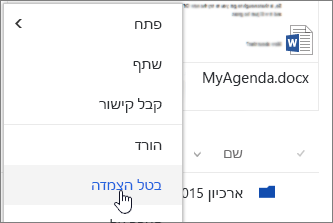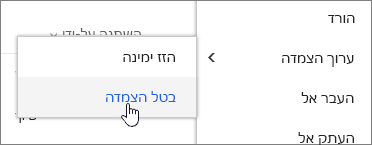באפשרותך לסמן קבצים, תיקיות או קישורים חשובים בספריית מסמכים SharePoint ב- Microsoft 365 או SharePoint Server 2019 על-ידי הצמדתם לראש ספריית המסמכים. בעת הצמדת פריט, תמונה ממוזערת תופיע בחלק העליון של דף ספריית המסמכים כדי לאפשר למשתמשים למצוא אותו ביתר קלות. לאחר מכן, פשוט לחץ על התמונה כדי לפתוח את הפריט בחלון הדפדפן. אם תלחץ על הפינה השמאלית העליונה של התמונה הממוזערת, התפריט בפינה הימנית העליונה של ספריית המסמכים ישתנה לרשימה של פעולות נוספות שתוכל לבצע בפריט זה.
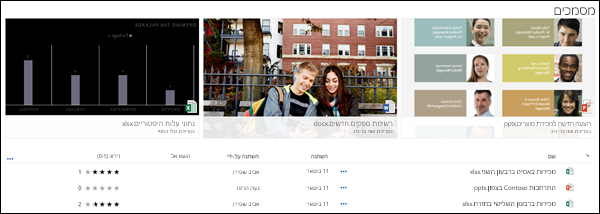
הערה: אזור הסימון ספציפי לתצוגת תיקיה או ספריה בודדת. בעת שימוש בתצוגות מותאמות אישית, עליך להצמיד את הפריט בכל תצוגה במקום שבו ברצונך שהוא יופיע.
הערה: הליך זה אינו זמין בחוויה הקלאסית.
כדי לסמן פריט בספריית מסמכים
-
עבור אל ספריית המסמכים המכילה את הקובץ, התיקיה או הקישור שברצונך לסמן.
-
לחץ באמצעות לחצן העכבר הימני על הקובץ, התיקיה או הקישור שברצונך לסמן ולאחר מכן בחר הצמד למעלה.
הערה: באפשרותך לסמן עד 3 פריטים לכל ספריה, תיקיה או תצוגה.
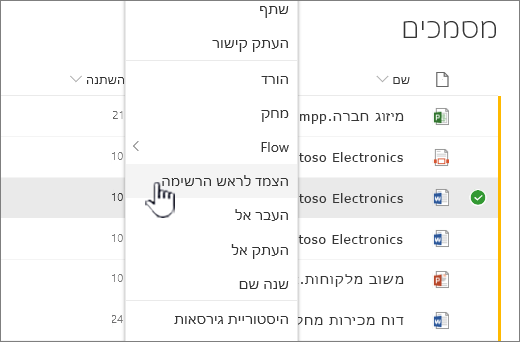
כדי לשנות את הסדר של פריטים מסומנים
-
עבור אל ספריית המסמכים, התיקיה או התצוגה שבה הפריט מסומן.
-
לחץ באמצעות לחצן העכבר הימני על הקובץ או התיקיה שברצונך לסדר מחדש ולאחר מכן בחר ערוך הצמד.
-
בחר העבר ימינה או הזז ימינה כדי לסדר מחדש את הפריט.
כדי לבטל הצמדה של פריט
-
עבור אל ספריית המסמכים, התיקיה או התצוגה שבה הפריט מסומן.
-
לחץ באמצעות לחצן העכבר הימני על הקובץ או התיקיה שברצונך להפסיק את הסימון ולאחר מכן בחר בטל הצמדה.
אם הצמדת יותר מפריט אחד, בחר ערוך הצמדהולאחר מכן לחץ על בטל הצמדה.